كيفية نقل الكتل في محرر WordPress Gutenberg؟
نشرت: 2022-08-22هل تتساءل عن كيفية نقل الكتل في WordPress Gutenberg Editor ؟ إذا كان الأمر كذلك ، فأنت في المكان الصحيح لإتقان ذلك.
قد تكون هناك أوقات تنشر فيها منشورك وترغب في إعادة ترتيبه لاحقًا للحصول على مظهر أفضل. حسنًا ، إنها ليست مشكلة في محرر قوالب WordPress Gutenberg. بمساعدة محرر Gutenberg ، يمكنك نقل الكتل بسرعة مع المحتوى الخاص بك بسهولة.
ومع ذلك ، هناك 5 طرق مختلفة لتحريك الكتل حول منشورك. الآن ، قد تتساءل عما يمكن أن يكونوا. هنا ، سنوجهك عبر جميع الطرق. لذا استمر معنا بينما نوجهك حتى نهاية هذه المقالة.
الآن ، لنبدأ!
تحريك الكتل في WordPress - فيديو تعليمي
هل تريد مشاهدة الفيديو التعليمي الخاص بنا بدلاً من ذلك؟
إذا كنت تريد معرفة المزيد حول كتل Gutenberg والعملية خطوة بخطوة لنقلها ، فاستمر في قراءة المحتوى أدناه.
ما هو محرر جوتنبرج؟
قبل تعلم كيفية نقل الكتل في محرر WordPress Gutenberg ، دعنا نعرف ما هو محرر Gutenberg.
محرر Gutenberg هو منشئ صفحات جديد يُعرف باسم محرر قوالب WordPress . لذلك ، فهو جزء من نواة WordPress. يمكنك استخدام هذا المحرر لإنشاء محتوى مثل المنشورات والصفحات وما إلى ذلك على موقع WordPress الإلكتروني. يساعدك هذا المحرر على إضافة كتل المحتوى ووظائف منشئ الصفحات إلى كل موقع ويب WordPress.
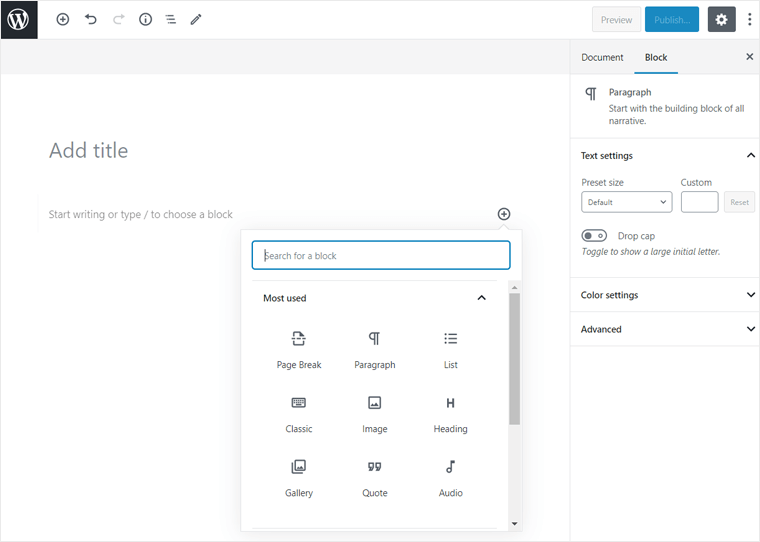
كما أنه يوفر كتل WordPress جديدة تتضمن كل شيء مثل الفقرات والعناوين والقوائم والصور والمزيد. علاوة على ذلك ، سيضيف هذا المحرر المحتوى الخاص بك في كتل فردية بدلاً من منطقة محتوى كبيرة واحدة.
ومع ذلك ، إذا كنت جديدًا على محرر كتلة Gutenberg ، فستحتاج إلى تعلم أساسيات محرر قوالب WordPress . بينما ، إذا كانت لديك أي خبرة ، فيمكنك العمل معها بسهولة. ستتعرف أيضًا على المزيد حول اختصارات لوحة المفاتيح المتاحة والطرق المختلفة لتخصيص محرر الكتلة .
الميزات الرئيسية لمحرر جوتنبرج:
- يمكنك إضافة كتلة تساعد في عرض المحتوى في عدة أعمدة.
- كما يسمح لك بإضافة صورة أو مقطع فيديو مع تراكب نص.
- يمكنك من إنشاء قائمة ذات تعداد نقطي أو رقمي.
- أيضًا ، يأتي مع فاصل حيث يمكنك إضافة مسافة بيضاء بين الكتل وتخصيص الارتفاع.
- قم بتضمين مشغل صوت بسيط بسهولة.
- قادرة على إضافة أزرار إلى المحتوى الخاص بك.
- ستتمكن من إدراج عناصر مخصصة إضافية باستخدام رموز WordPress المختصرة.
يمكنك أيضًا مراجعة مقالتنا حول كيفية إنشاء موقع ويب من البداية لإنشاء موقع الويب الخاص بك وتجربة محرر WordPress Gutenberg بنفسك.
بعد قولي هذا ، دعنا نفهم ما هي الكتل في WordPress.
ما هي الكتل في ووردبريس؟
أثناء استخدام WordPress الإصدار 5.0 أو الأحدث ، يجب أن تكون قد واجهت كتل. لذلك قد تتساءل عن الكتل الموجودة في WordPress.
بشكل أساسي ، الكتل هي الطريقة المحدثة لـ WordPress لمساعدتك في تنظيم المحتوى داخل مدوناتك أو صفحاتك. لذلك ، إذا قمت بإنشاء منشور جديد من لوحة معلومات WordPress الخاصة بك ، فستجد لوحة تحرير محتوى قائمة على الكتلة. في السابق ، كانت تُعد منطقة محتوى كبيرة بها عناصر تحكم قياسية لتنسيق النص الخاص بك.
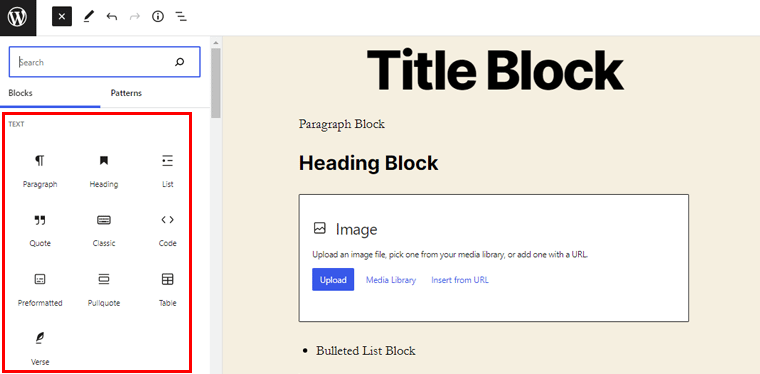
علاوة على ذلك ، سيكون لديك كتل للعناوين ، والفقرة ، والصورة ، والاقتباس ، وما إلى ذلك. في نفس الوقت ، تعمل كل كتلة كإطار عمل لمحتوياتها الخاصة. لذلك ، يمكنك تحرير كتلة واحدة دون الحاجة إلى القلق بشأن الكتل الأخرى للمحتوى الخاص بك.
يمكنك أيضًا التحقق من مقالتنا حول أفضل المكونات الإضافية لوورد جوتنبرج والتي تساعد في إضافة أنواع جديدة من الكتل إلى جوتنبرج.
كيفية نقل الكتل في محرر WordPress Gutenberg؟
القدرة على نقل الكتل في WordPress هي الميزة الأساسية التي تكون مفيدة عند إنشاء موقع الويب الخاص بك.
ومع ذلك ، يمكنك استخدام طرق مختلفة لنقل الكتل في محرر WordPress Gutenberg. دعونا نلقي نظرة عليها بعمق أدناه.
الطريقة الأولى: استخدام مقابض النقل
الطريقة الأولى هي استخدام مقابض الحركة ، وهي مباشرة للغاية. لذلك دعونا نتحقق من ذلك في خطوتين سهلتين.

الخطوة الأولى) يمكنك ببساطة النقر فوق الكتلة التي تريد نقلها.
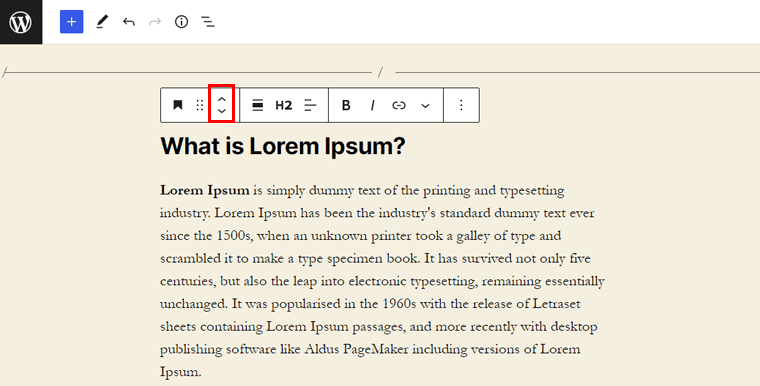
الخطوة الثانية) بعد ذلك ، سيظهر شريط أدوات. انقر الآن على أزرار السهم لأعلى ولأسفل لتحريك الكتل.
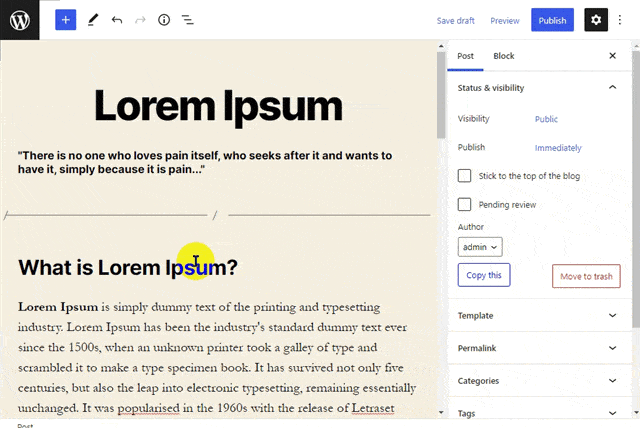
وانت انتهيت!
الطريقة الثانية: استخدام السحب والإفلات
هناك طريقة أخرى سهلة لنقل الكتل في منشور WordPress الخاص بك وهي استخدام السحب والإفلات. دعنا نتحقق منها أدناه.
الخطوة الأولى) أولاً ، انقر فوق الكتلة التي تريد نقلها ، وسيظهر شريط أدوات.
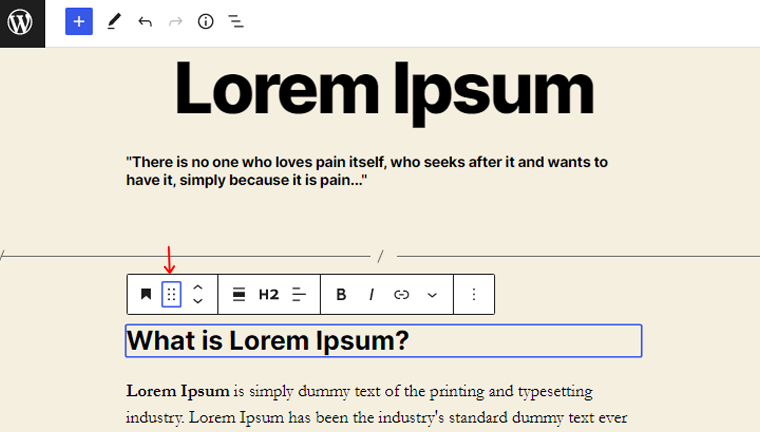
الخطوة الثانية) الآن احصل على الكتل عن طريق النقر بالماوس على شريط الأدوات. بعد ذلك ، اسحب كتلة من مكان ، وأفلتها في مكان آخر.
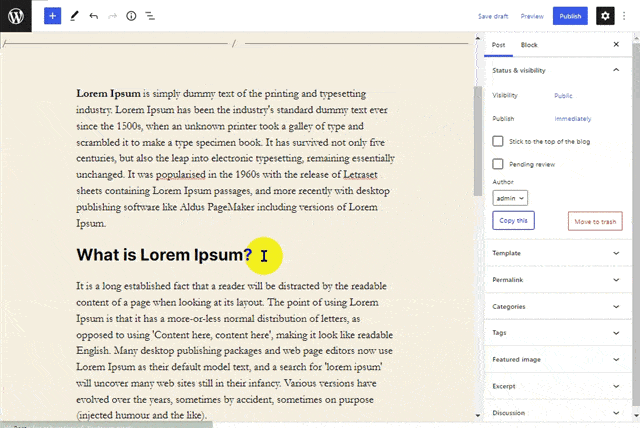
الآن ، لقد قمت بتحريك الكتل بنجاح.
الطريقة الثالثة: استخدام خيار الانتقال إلى التنقل
في هذه الطريقة ، يمكنك نقل الكتلة في المحرر بمساعدة خيار النقل إلى وعدد قليل من المفاتيح.
الخطوة الأولى) انقر فوق الكتلة التي تختارها.
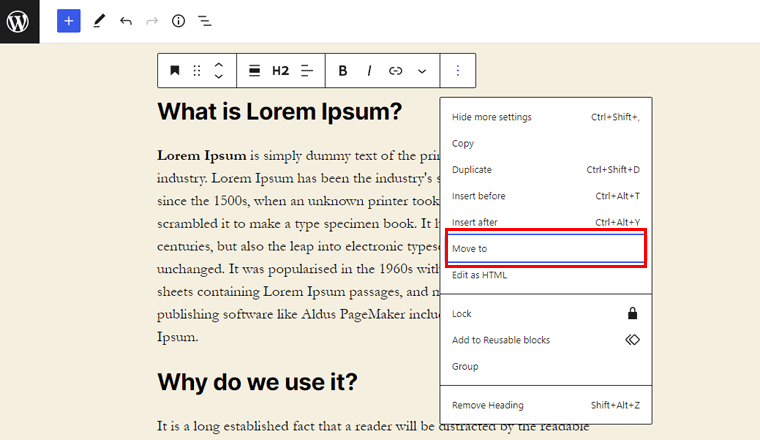
الخطوة الثانية) انقر على النقاط العمودية الثلاث وخيار الانتقال إلى . بعد ذلك ، سيظهر تمييز أزرق فوق الكتلة.
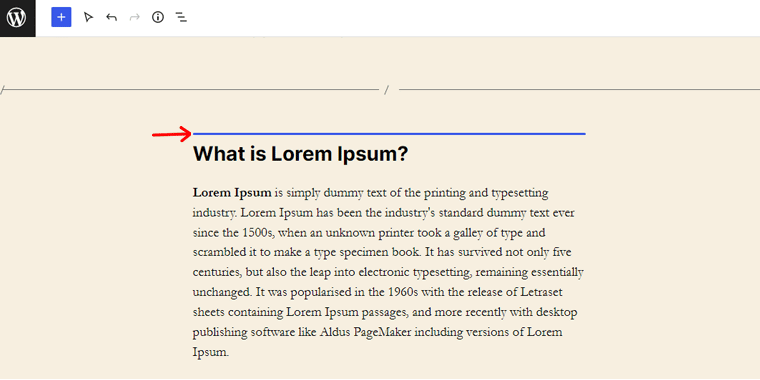
الخطوة الثالثة) اضغط مع الاستمرار على زر Ctrl متبوعًا بالسهم لأعلى أو لأسفل ، متبوعًا بنفس الإبراز الأزرق.
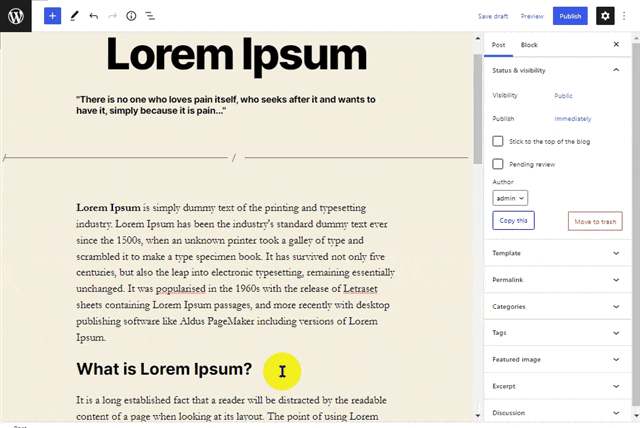
الخطوة الرابعة) أخيرًا ، اضغط على Enter في الموقع المطلوب لتحريك الكتل.
هذه هي الطريقة التي يمكنك بها نقل كتلة باستخدام الانتقال إلى التنقل.
الطريقة الرابعة: استخدام محرر الكتل "عرض القائمة"
أيضًا ، يمكنك التنقل بسهولة بين الكتل ونقلها باستخدام عرض القائمة. إنه مثل جدول المراجع لجميع الكتل في منشور WordPress الخاص بك.
الخطوة الأولى) انتقل إلى الشريط العلوي لمحرر WordPress الخاص بك وانقر فوق الزر List View .
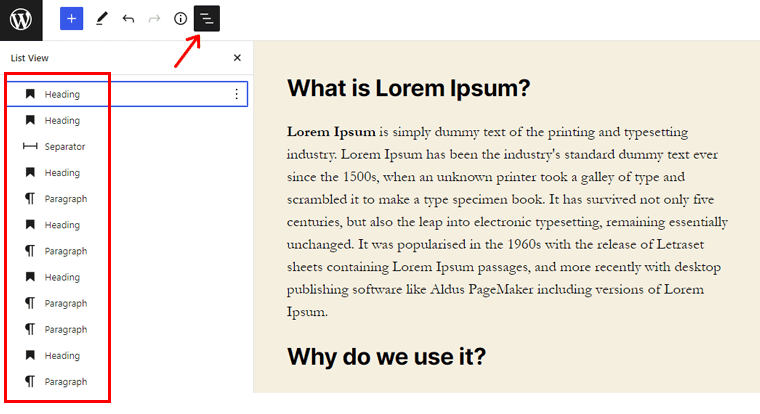
الخطوة الثانية) انقر مع الاستمرار فوق الكتلة التي تريد نقلها.
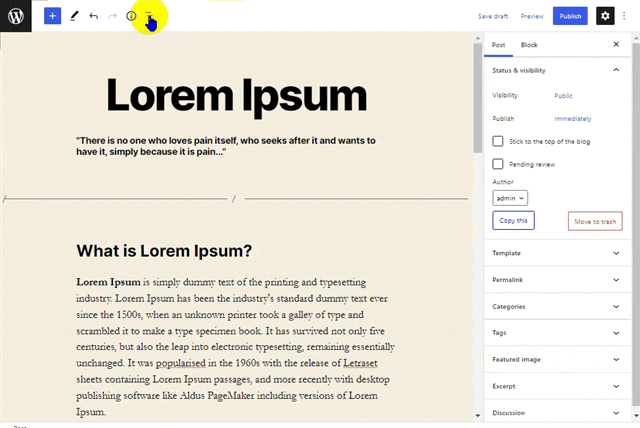
الخطوة الثالثة) قم بسحب وإسقاط الكتلة إلى الموضع المطلوب من المنشور.
مع ذلك ، قمت بنقل الكتلة بنجاح.
الطريقة الخامسة: استخدام اختصار لوحة المفاتيح
هذه طريقة سهلة لتحريك الكتل فقط باستخدام لوحة المفاتيح. أيضا ، هذه الطريقة توفر الكثير من الوقت.
الخطوة الأولى) انتقل إلى الكتلة التي تريدها.
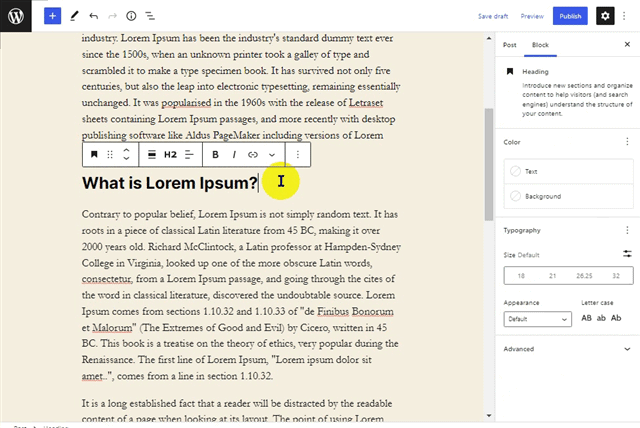
الخطوة الثانية) في نظامي التشغيل Windows و Linux ، اضغط على Ctrl + Shift + Alt + T للتحرك لأعلى و Ctrl + Shift + Alt + Y لتحريك الكتلة لأسفل.
وقمت بنقل الكتل في محرر WordPress فقط باستخدام لوحة المفاتيح.
باتباع أي من هذه الطرق المذكورة أعلاه ، يمكنك بسهولة تحريك الكتل لأعلى ولأسفل في منشورك لإعادة ترتيب المحتوى. أيضًا ، يساعدك في الحفاظ على المحتوى كما هو وإعادة ترتيب الكتل في منشورك أو صفحتك.
استنتاج
حسنا، هذا كل شيء الآن! في هذه المقالة ، ذكرنا كيفية نقل الكتل في محرر WordPress Gutenberg . نأمل أن يساعدك ذلك في معرفة جميع طرق تحريك الكتل في محرر WordPress Gutenberg.
لذا ، إذا كان لديك أي استفسارات أو اقتراحات بخصوص هذه المقالة ، فأخبرنا بذلك في التعليق أدناه. يمكنك أيضًا مشاركة تجربتك في تحريك الكتل في محرر WordPress Gutenberg.
يمكنك أيضًا التحقق من مقالتنا حول أفضل سمات قوالب WordPress لتحرير الموقع الكامل وأنماط قوالب WordPress - كيفية استخدامها لتصميم صفحاتك.
أيضًا ، لا تنس متابعتنا على Facebook و Twitter لمزيد من التحديثات المفيدة.
